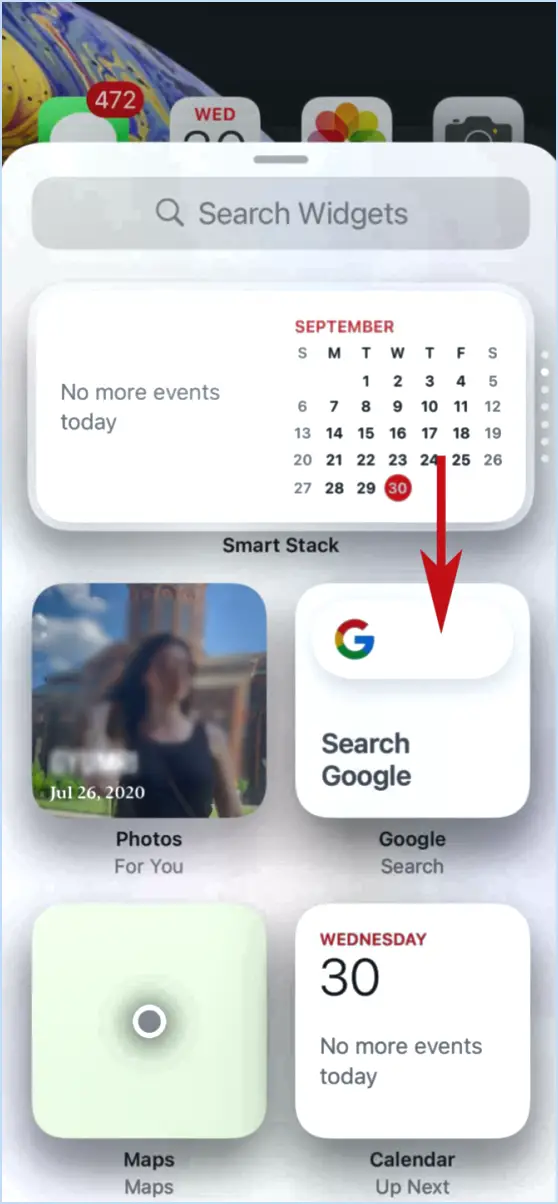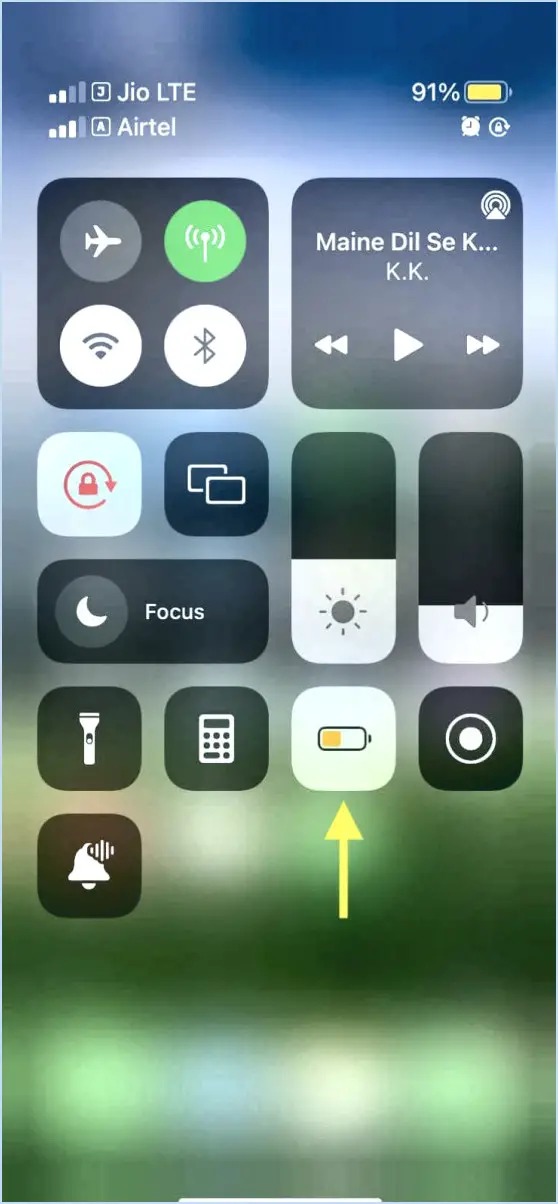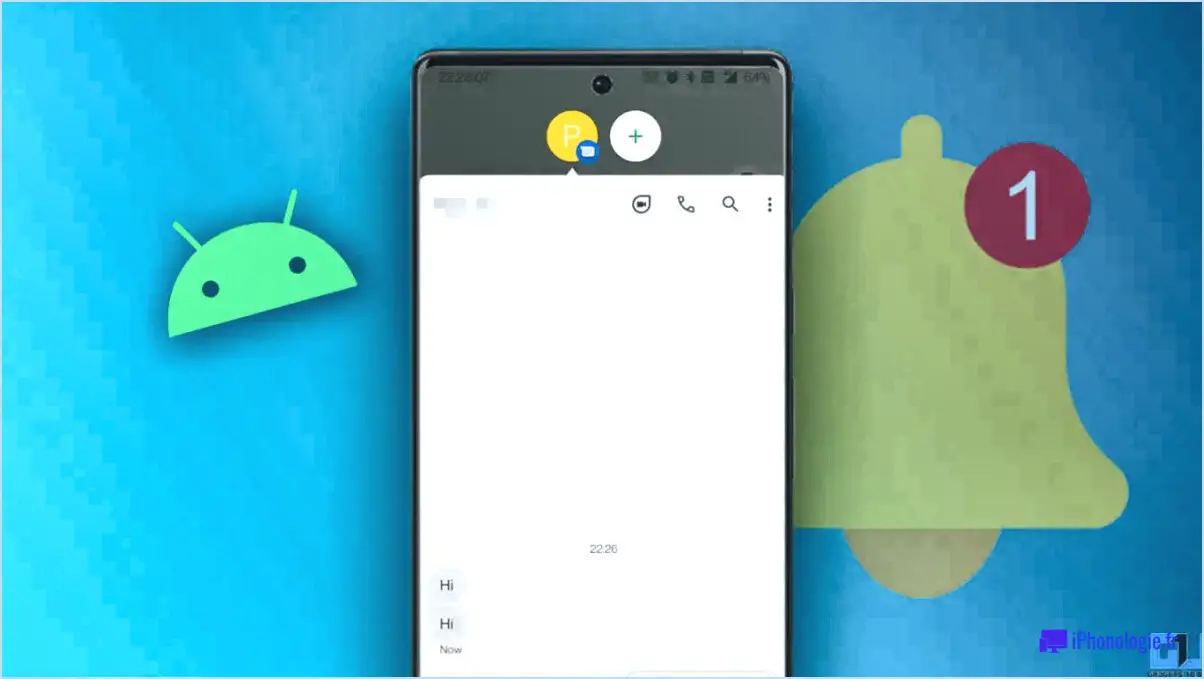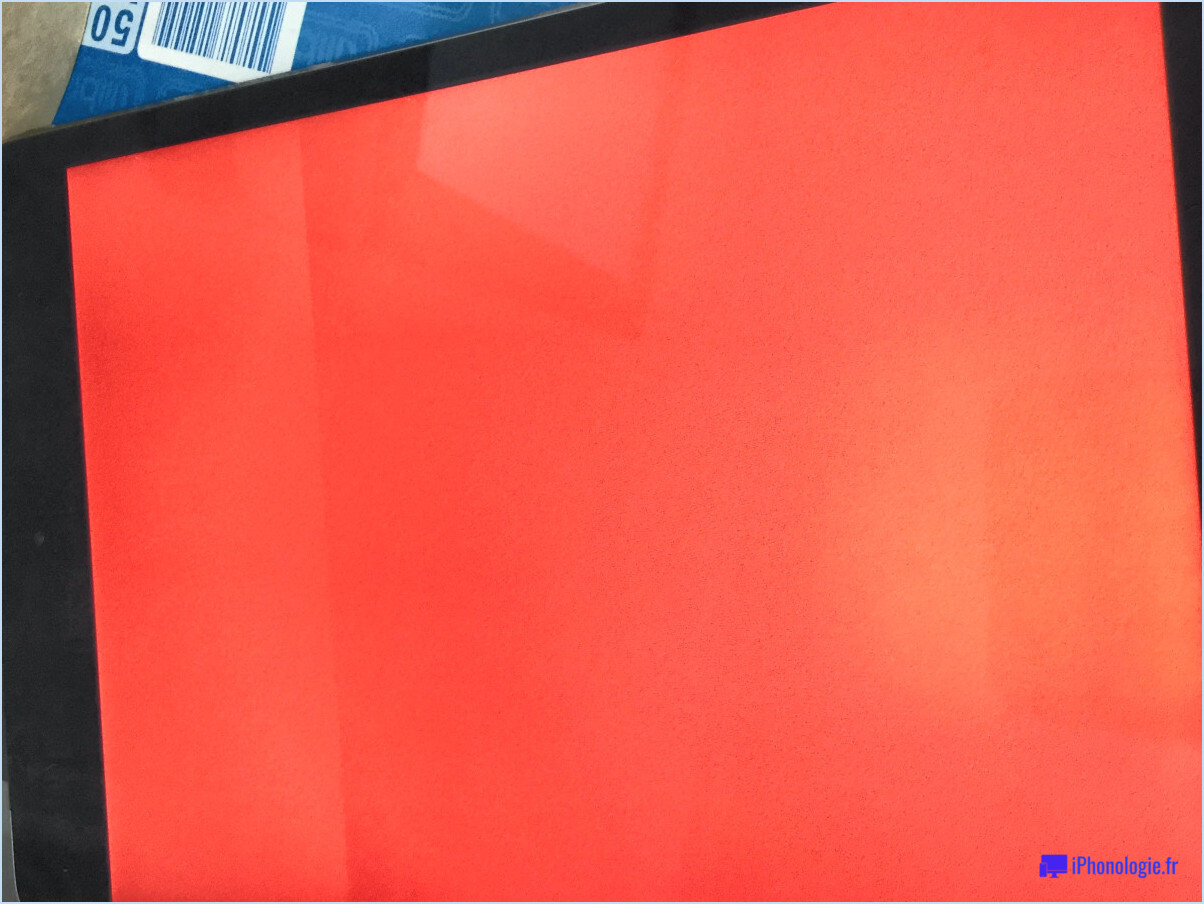Comment transférer des données d'une carte sd vers un autre android?
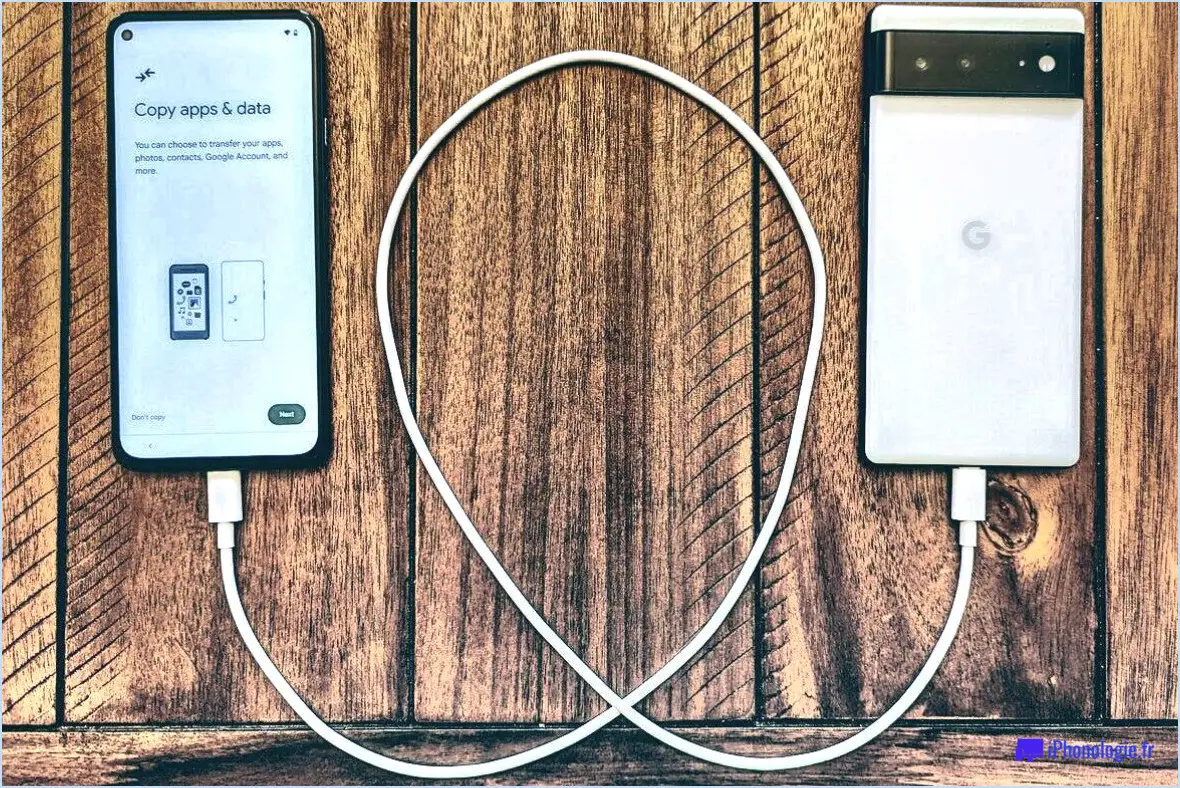
Pour transférer des données d'une carte SD à une autre sur un appareil Android, il existe plusieurs méthodes. Voici deux méthodes populaires pour accomplir cette tâche :
- Utiliser un câble USB : Cette méthode nécessite un câble USB pour établir une connexion physique entre votre appareil Android et l'ordinateur. Suivez les étapes suivantes pour transférer les données :
a. Connectez votre appareil Android à l'ordinateur à l'aide du câble USB.
b. Sur votre appareil Android, balayez vers le bas depuis le haut de l'écran pour accéder au panneau de notification.
c. Tapez sur la notification de connexion USB et sélectionnez le mode "Transfert de fichiers" ou "Transférer des fichiers".
d. Sur votre ordinateur, ouvrez l'explorateur de fichiers et localisez votre appareil Android.
e. Trouvez la carte SD source et ouvrez-la pour révéler son contenu.
f. Ouvrez une autre fenêtre de l'explorateur de fichiers et localisez la carte SD de destination.
g. Copiez les fichiers ou dossiers de la carte SD source et collez-les dans la fenêtre de la carte SD de destination.
h. Attendez la fin du transfert, puis déconnectez en toute sécurité votre appareil Android de l'ordinateur.
- En utilisant une application comme AirDroid : AirDroid est une application populaire qui permet le transfert de fichiers sans fil entre votre appareil Android et votre ordinateur. Voici comment l'utiliser :
a. Installez l'application AirDroid depuis le Google Play Store sur votre appareil Android.
b. Lancez l'application et créez un compte ou connectez-vous si vous en avez déjà un.
c. Sur votre ordinateur, ouvrez un navigateur web et visitez le site web d'AirDroid.
d. Connectez-vous à votre compte AirDroid en utilisant les mêmes informations d'identification que votre appareil Android.
e. Dans l'interface web d'AirDroid, vous verrez une liste d'options disponibles. Cliquez sur l'option "Fichiers".
f. Localisez les fichiers de la carte SD source sur votre appareil Android dans l'interface d'AirDroid.
g. Sélectionnez les fichiers ou dossiers que vous souhaitez transférer et cliquez sur le bouton de téléchargement.
h. Choisissez le dossier de destination ou la carte SD sur votre ordinateur et cliquez sur "Enregistrer" pour lancer le transfert.
Ces méthodes devraient vous aider à transférer des données entre deux cartes SD sur votre appareil Android. Que vous préfériez une connexion câblée ou un transfert sans fil, ces options offrent commodité et flexibilité.
Comment transférer des photos et des contacts d'un appareil Android à un autre?
Pour transférer des photos et des contacts d'un appareil Android à un autre, plusieurs options s'offrent à vous. La première méthode consiste à utiliser un câble USB et un gestionnaire de fichiers. Voici comment procéder :
- Connectez les deux appareils Android à l'aide d'un câble USB.
- Sur votre appareil source, balayez vers le bas depuis le haut de l'écran pour accéder au panneau de notification et appuyez sur "Chargement USB de cet appareil".
- Sélectionnez l'option "Transfert de fichiers" ou "Transférer des fichiers".
- Ouvrez le gestionnaire de fichiers sur votre appareil source et localisez les photos et les contacts que vous souhaitez transférer.
- Copiez les fichiers et naviguez jusqu'à l'emplacement souhaité sur votre appareil de destination.
- Collez les fichiers dans les dossiers appropriés sur l'appareil de destination.
Vous pouvez également utiliser un service en nuage tel que Google Drive ou iCloud pour transférer vos données sans fil. Voici ce que vous devez faire :
- Sur votre appareil source, téléchargez les photos et les contacts sur le service en nuage de votre choix.
- Installez la même application de service en nuage sur votre appareil de destination.
- Connectez-vous à votre compte sur l'appareil de destination.
- Téléchargez les photos et importez les contacts du service en nuage sur votre appareil de destination.
En suivant ces méthodes, vous pourrez transférer vos photos et vos contacts de manière transparente entre vos appareils Android.
Comment transférer des photos d'un ancien appareil Android vers un nouvel appareil Android?
Pour transférer des photos de votre ancien Android vers un nouvel appareil Android, vous avez plusieurs options :
- Câble USB et transfert de fichiers: Connectez les deux appareils à l'aide d'un câble USB et utilisez l'application Transfert de fichiers ou Transfert de fichiers Android pour transférer les photos directement.
- Stockage dans le nuage: Téléchargez vos photos vers un service de stockage en nuage tel que Google Photos, iCloud ou DropBox à partir de votre ancien appareil. Ensuite, sur votre nouvel appareil, connectez-vous au même compte de stockage en nuage et téléchargez les photos sur votre nouvel Android.
Ces méthodes constituent des moyens pratiques de transférer vos photos préférées et de vous assurer qu'elles sont accessibles de manière transparente sur votre nouvel appareil Android.
Puis-je déplacer une carte microSD d'un téléphone à l'autre?
Tout à fait ! Déplacer une carte microSD d'un téléphone à un autre est en effet possible. Pour ce faire, suivez les étapes suivantes :
- Retirez la carte microSD du premier téléphone.
- Insérez la carte microSD dans le second téléphone.
Veuillez noter que si la carte microSD est cryptée, vous devrez saisir la clé de cryptage pour accéder aux données stockées sur la carte. Assurez-vous que vous disposez de la clé nécessaire pour décrypter et accéder au contenu de la carte sur le nouveau téléphone. Profitez d'une transition transparente de votre carte microSD vers votre nouvel appareil !
Comment cloner ma carte SD sur une grande carte Android?
Pour cloner votre carte SD vers une carte plus grande sur un appareil Android, il existe quelques méthodes efficaces que vous pouvez utiliser. Voici les étapes à suivre :
- Clonezilla : utilisez un outil de clonage comme Clonezilla, qui est largement utilisé pour le clonage de disques. Connectez les cartes SD source et cible à votre ordinateur à l'aide d'un lecteur de cartes. Lancez Clonezilla et suivez les instructions à l'écran pour cloner l'intégralité du contenu de la carte SD source sur la carte SD cible.
- Outil d'imagerie de disque (dd) : Une autre option consiste à utiliser un outil d'imagerie de disque tel que "dd". Connectez les deux cartes SD à votre ordinateur et identifiez leurs chemins d'accès correspondants. Utilisez la commande dd pour créer une image de la carte SD source, comme suit : "dd if=/dev/sdX of=/path/to/image.img bs=4M" (remplacez "sdX" par le chemin d'accès correct). Une fois l'image créée, écrivez-la sur la carte SD plus grande à l'aide d'une commande similaire : "dd if=/path/to/image.img of=/dev/sdY bs=4M" (remplacez "sdY" par le chemin d'accès au périphérique approprié).
N'oubliez pas de faire preuve de prudence lorsque vous utilisez des outils de clonage de disque, car ils impliquent la modification des périphériques de stockage. Veillez à vérifier deux fois les chemins d'accès aux périphériques afin d'éviter toute perte de données.
Comment changer de carte SD Android sans perdre de données?
Pour changer votre carte SD Android sans perdre de données, suivez les étapes suivantes :
- Connectez votre téléphone Android à votre ordinateur à l'aide d'un câble USB.
- Ouvrez un explorateur de fichiers sur votre ordinateur et localisez le lecteur de la carte SD.
- Copiez tous les fichiers de la carte SD sur votre ordinateur.
- Supprimez les fichiers de la carte SD.
- Reformatez la carte SD en utilisant le système de fichiers FAT32.
- Copiez les fichiers sur la carte SD nouvellement formatée.
En suivant ces étapes, vous pouvez changer avec succès votre carte SD Android sans perdre aucune de vos données importantes.
Comment sauvegarder ma carte SD sans ordinateur?
Pour sauvegarder votre carte SD sans ordinateur, vous avez plusieurs options à votre disposition. Voici trois méthodes fiables :
- Adaptateur USB: Procurez-vous un adaptateur USB conçu spécifiquement pour les cartes SD. Cet adaptateur vous permet de connecter votre carte SD directement à votre ordinateur ou à un appareil mobile compatible. Une fois connectée, vous pouvez transférer les données de votre carte SD vers un autre support de stockage, tel qu'une clé USB ou un disque dur externe.
- Lecteur de carte SD: Si vous n'avez pas d'ordinateur mais que vous avez accès à un appareil mobile doté d'une fonction USB OTG (On-The-Go), vous pouvez utiliser un lecteur de carte SD. Connectez simplement le lecteur de carte SD à votre appareil mobile à l'aide de l'adaptateur USB OTG, puis insérez votre carte SD dans le lecteur. À partir de là, vous pouvez copier ou déplacer les fichiers vers votre appareil mobile ou une autre option de stockage.
- Stockage dans le nuage: Une autre méthode pratique consiste à utiliser des services de stockage en nuage. Installez une application de stockage en nuage sur votre appareil mobile, telle que Google Drive, Dropbox ou OneDrive, et téléchargez le contenu de votre carte SD directement sur le nuage. Vous pouvez ainsi accéder à vos fichiers à partir de n'importe quel appareil disposant d'une connexion internet et vous disposez d'une solution de sauvegarde supplémentaire.
N'oubliez pas qu'il est toujours bon de sauvegarder régulièrement votre carte SD afin d'éviter toute perte de données ou tout dysfonctionnement de l'appareil.
Vais-je perdre des données si je change de carte SD?
Oui, si vous changez de carte SD, toutes les données qu'elle contient seront perdues. Il est donc essentiel de sauvegarder vos données avant de procéder au changement. En créant une sauvegarde de vos fichiers, photos et autres données importantes, vous pouvez vous assurer que vous ne perdrez rien de façon permanente. Une fois que vous avez sauvegardé vos données, vous pouvez en toute sécurité changer votre carte SD sans craindre de perdre des informations précieuses. N'oubliez pas, les mesures de précaution telles que les sauvegardes de données sont essentielles lorsqu'il s'agit de dispositifs de stockage.